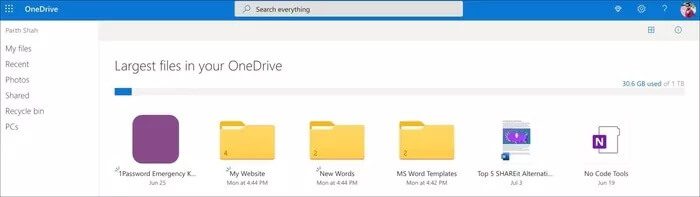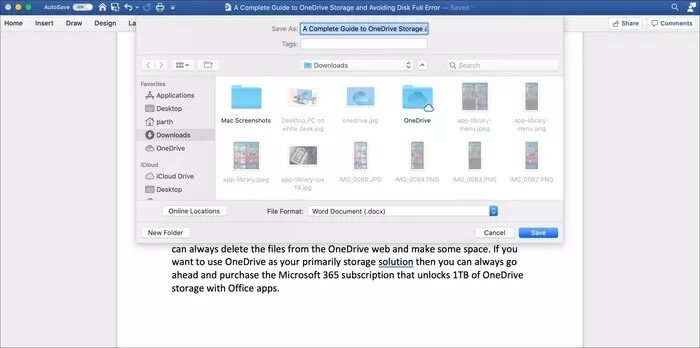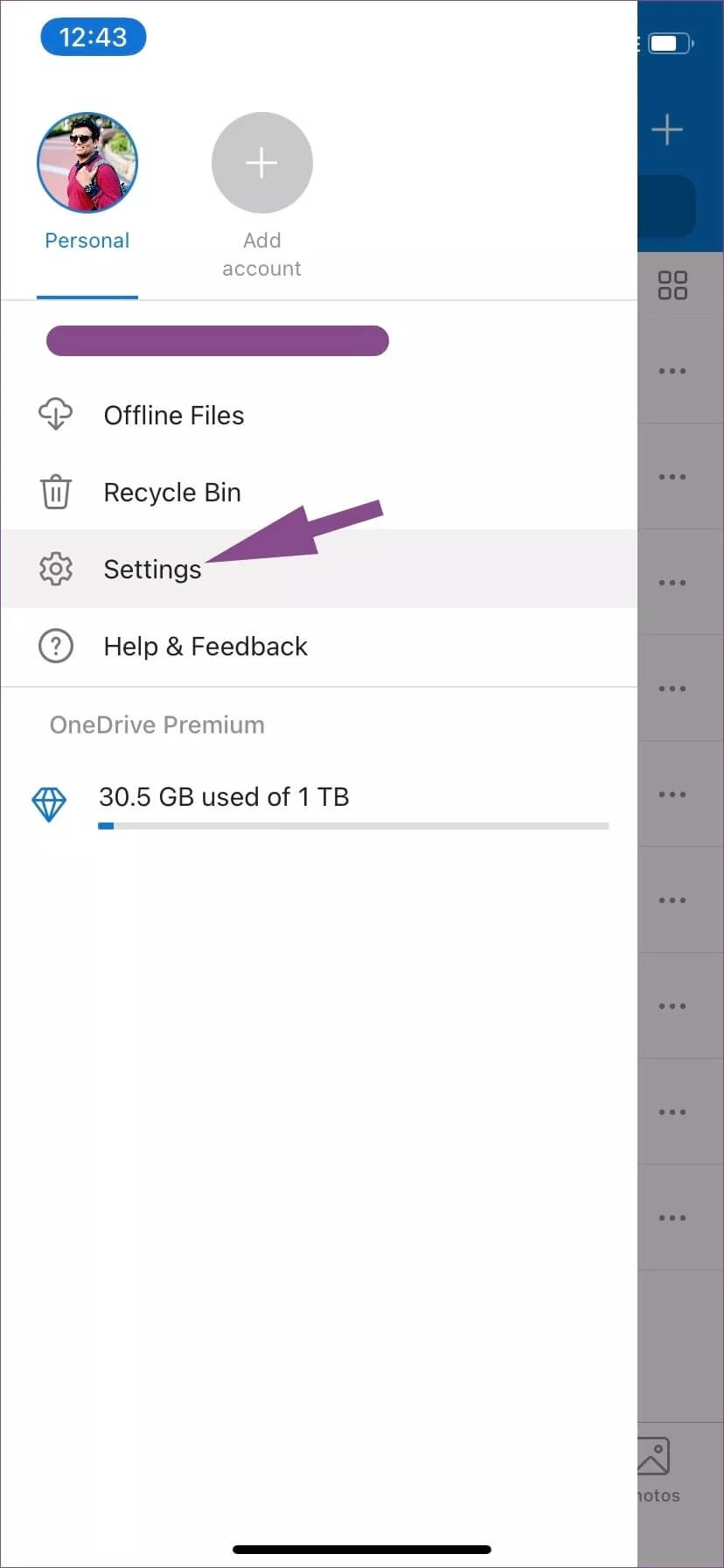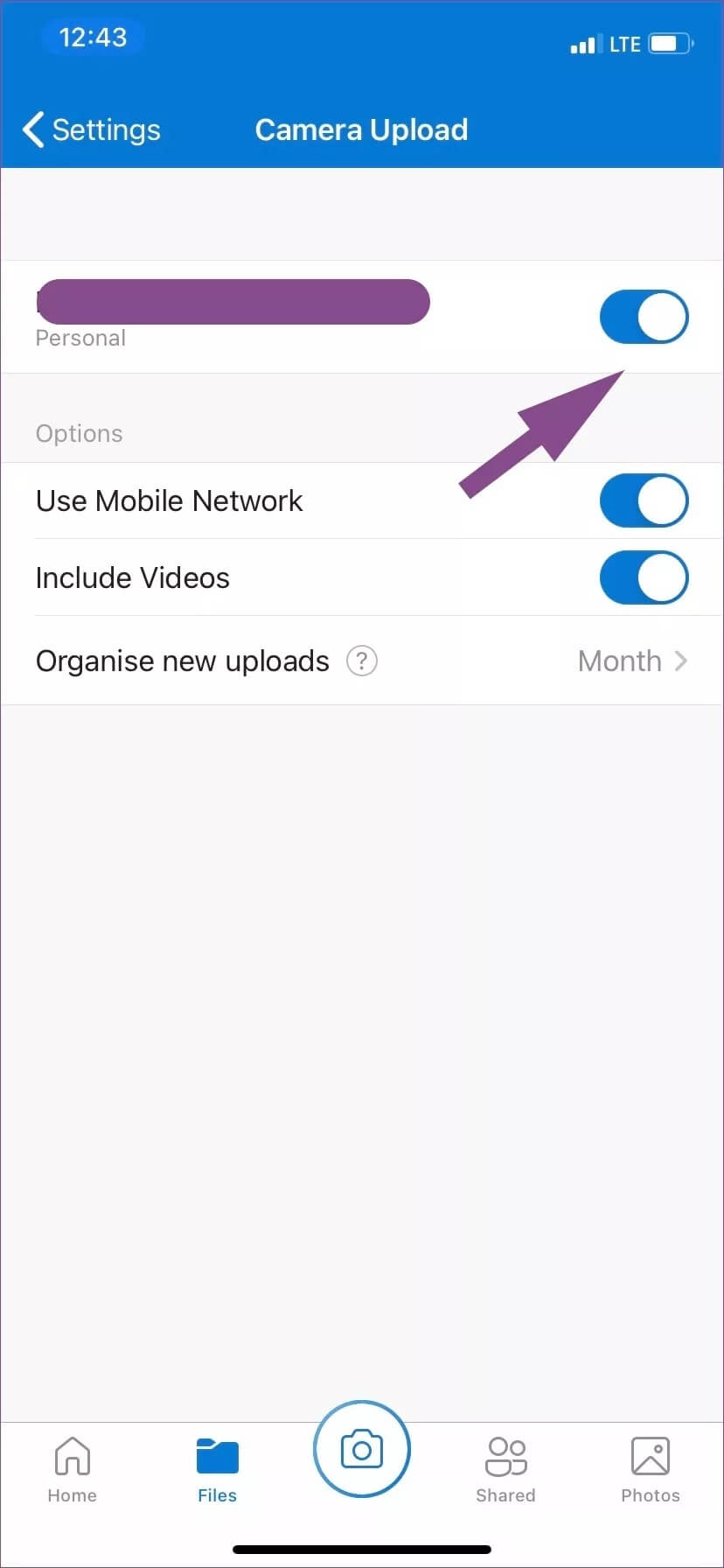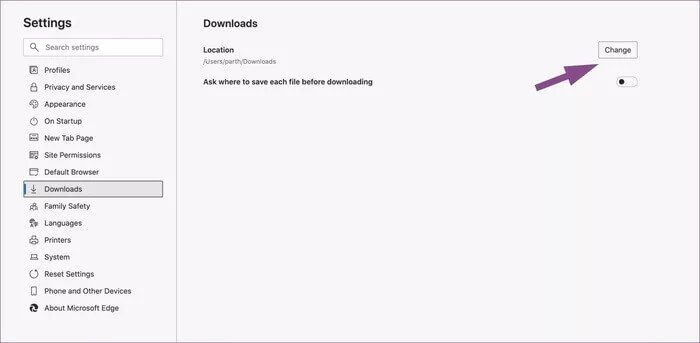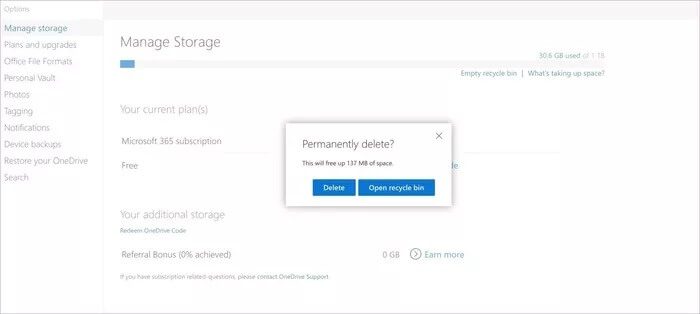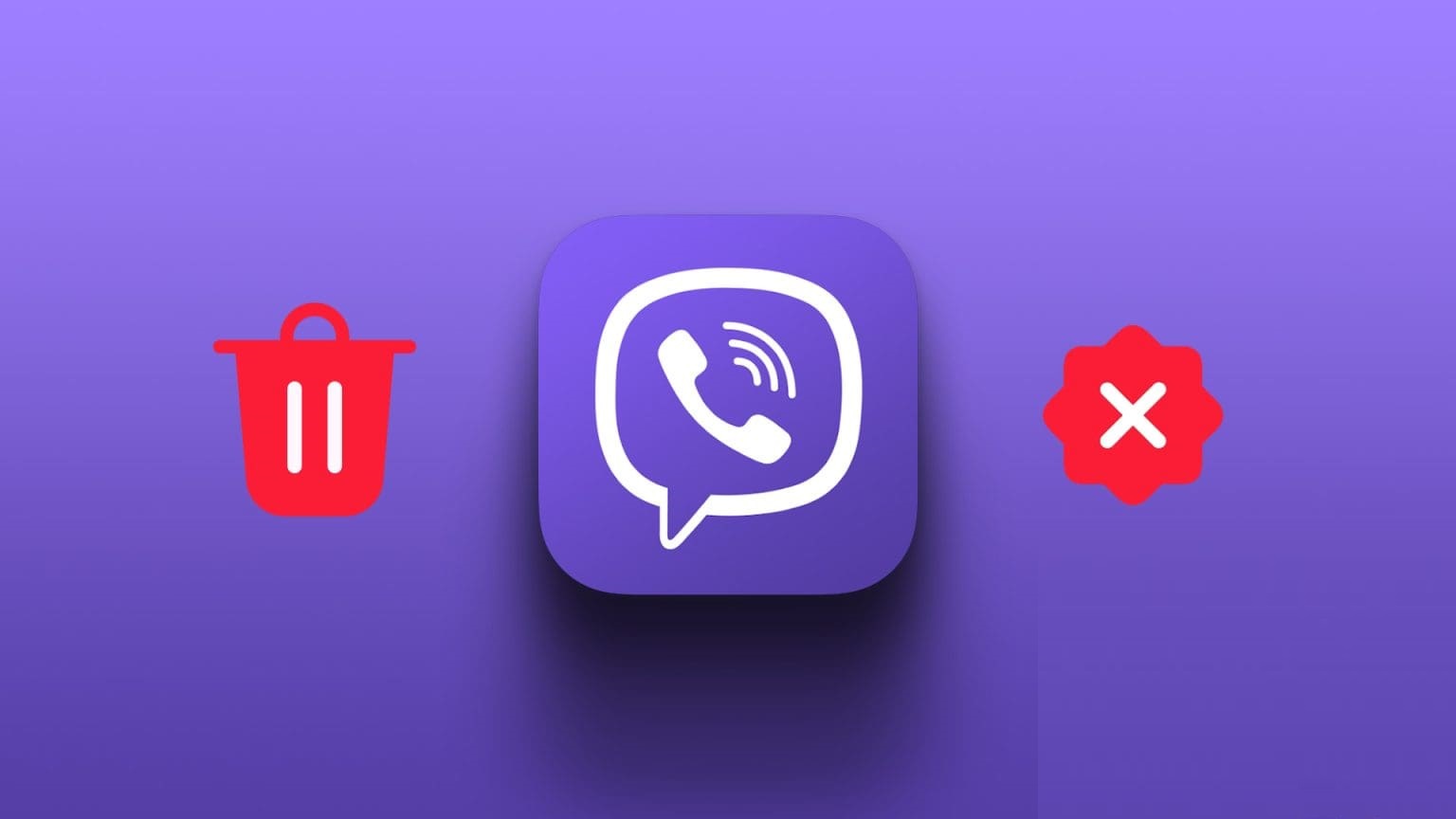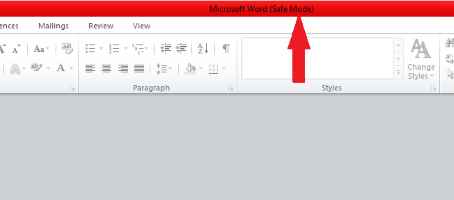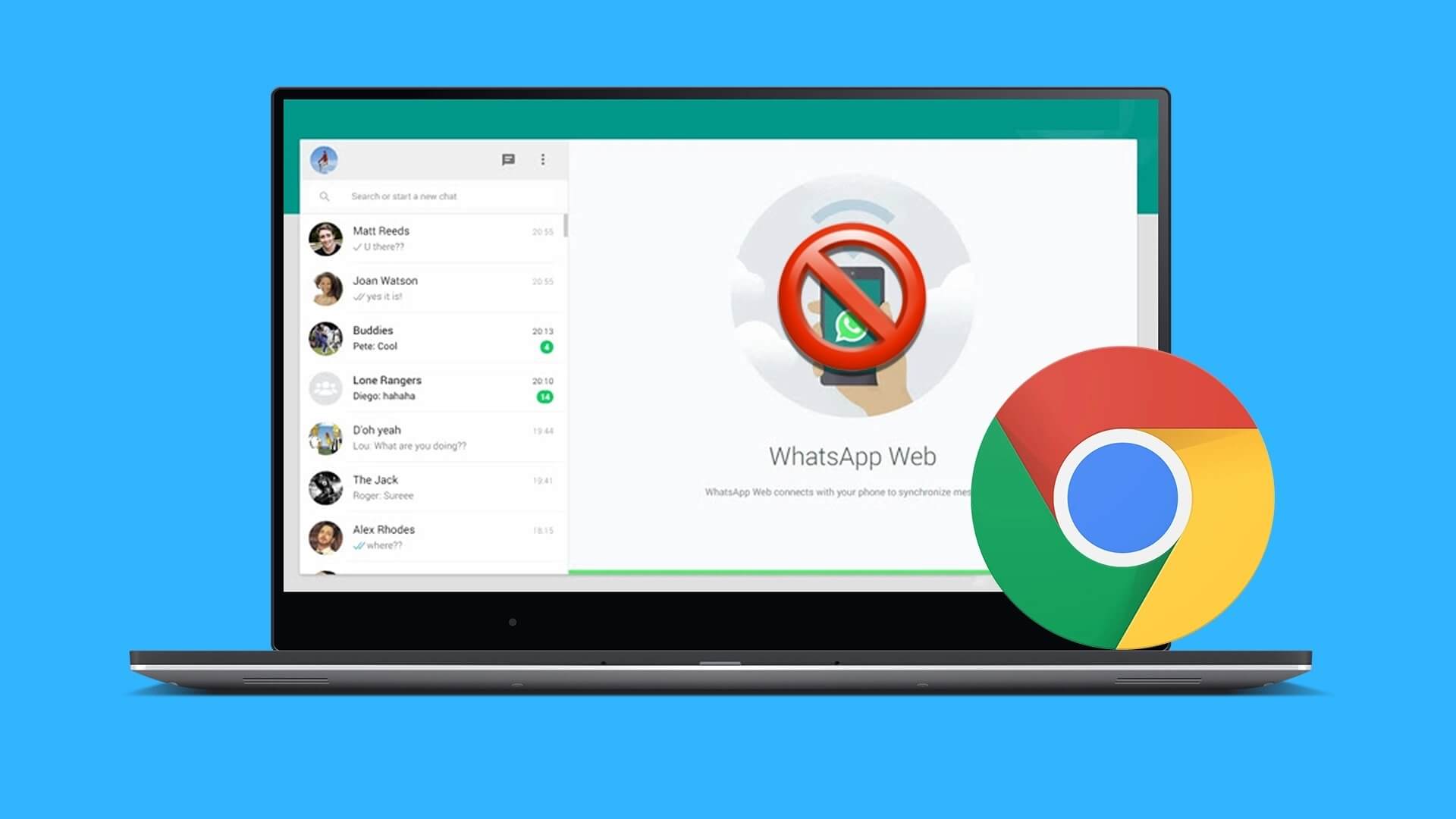Microsoft OneDrive ، المعروف سابقًا باسم SkyDrive ، هو حل تخزين سحابي كامل لمستخدمي Windows. في الماضي ، كانت Microsoft تقدم 15 جيجابايت من التخزين المجاني لجميع المستخدمين الجدد. كما قامت الشركة بحملة لمكافأة مساحة تخزين 15 جيجابايت OneDrive أخرى لأولئك الذين يمكنهم تحميل الكاميرا إلى التخزين السحابي. مرة أخرى في عام 2016 ، قامت Microsoft بتخفيض سعة تخزين OneDrive المجانية من 15 جيجا بايت إلى 5 جيجا بايت فقط. تسهل هذه الممارسة ملء مساحة OneDrive وقد تحصل على الخطأ “قرص ممتلئ” من الخدمة السحابية.

على عكس Google Drive ، تعمل حصة التخزين على OneDrive بشكل مختلف. تقدم صور Google نسخًا غير محدودة للصور بدقة عالية لا تحسب من التخزين الأساسي لـ 15 جيجابايت من Google Drive. ارجع إلى دليل تخزين Google Drive الذي يتحدث عن ما يهم وما لا يهم.
لا يقدم OneDrive مثل هذه الخدمة. سيتم احتساب كل صورة ومقطع فيديو تقوم بتحميله إلى OneDrive من سعة التخزين الأساسية البالغة 5 جيجابايت.
يجعل تكامل OneDrive على Windows 10 من السهل جدًا على المستخدمين ملء المساحة الأساسية. علاوة على ذلك ، تقدم Microsoft خيار تخزين واحدًا فقط ، وبعد ذلك ، تجبر المستخدمين على اختيار اشتراك Microsoft 365.
في هذا المنشور ، سنناقش ما يتم احتسابه في مساحة تخزين OneDrive والخطوات التي يمكنك اتخاذها لتجنب خطأ امتلاء القرص على OneDrive. هيا بنا نبدأ.
ما الذي يخبئه ONEDRIVE
OneDrive هو حل مركزي لمزامنة البيانات من جميع تطبيقات Microsoft 365. تستخدم برامج مثل Microsoft Word و PowerPoint و Excel و OneNote OneDrive لتخزين ومزامنة الملفات والمفكرة. قد لا تتطلب المستندات من Word و PowerPoint و Excel مساحة تخزين ضخمة ولكن بمرور الوقت ، ستملأ مساحة تخزين كبيرة.
OneNote ، يستخدم برنامج تدوين الملاحظات من Microsoft أيضًا خدمة OneDrive لتخزين ومزامنة أجهزة الكمبيوتر المحمولة عبر الأنظمة الأساسية. إذا قمت بتحميل الكثير من الصور ومقاطع الفيديو على تطبيق OneNote ، فإنه يتسبب في زيادة حجم دفتر الملاحظات ويستهلك المزيد من التخزين على OneDrive.
يوفر OneDrive أيضًا القدرة على التحميل التلقائي للصور ومقاطع الفيديو من هاتف iOS أو Android. إذا قمت ، بأي فرصة ، بتمكين خيار تطبيق OneDrive للأجهزة المحمولة ، فسيستهلك مقدارًا جيدًا من التخزين في حصة 5 جيجابايت.
كما هو متوقع ، يعمل OneDrive بشكل وثيق مع نظام التشغيل Windows 10. تتكامل الخدمة مع File Manager على Windows 10. يمكنك استخدام OneDrive كقرص ممتلئ على Windows 10 وحفظ الملفات إليه. باستخدام Google Chrome أو Microsoft Edge ، إذا حددت موقع التنزيل كمجلد OneDrive ، فسيتم حفظ جميع الملفات التي تم تنزيلها ومزامنتها مع الخدمة السحابية.
كيفية إصلاح خطأ التخزين ممتلئ في ONEDRIVE
كما ترى من القائمة أعلاه ، من السهل جدًا ملء مساحة التخزين المجانية على OneDrive. إذا كنت ترغب في استخدام مساحة التخزين المجانية البالغة 5 جيجا بايت بشكل فعال ، فانتقل إلى الخطوات أدناه لإجراء بعض التغييرات على OneDrive.
1. حفظ ملفات Office دون اتصال أو في التخزين السحابي الآخر
تتمثل إحدى مزايا استخدام OneDrive مع تطبيقات Office في أنه يمكنك الوصول إلى جميع الملفات والمستندات على كل نظام أساسي. يمكنك بدء مستند على الكمبيوتر الشخصي ، وحفظه في OneDrive ومتابعة تحرير نفس الملف على الهاتف باستخدام مزامنة OneDrive.
لحسن الحظ ، تتعرف Microsoft على حلول التخزين السحابية الأخرى وتدعمها أيضًا. يمكنك التخلص من OneDrive واستخدام خدمات مثل Dropbox و Box لتخزين ملفات Office ومزامنتها.
إذا كنت لا تستخدم أي حل تخزين سحابي ، فاحفظ مستندات Office في وضع عدم الاتصال على الكمبيوتر الشخصي أو جهاز Mac. بعد الانتهاء من العمل ، ما عليك سوى الانتقال إلى File> Save As وحدد مدير الملفات كموقع لحفظ مستندات Office. كما هو متوقع ، لن تتمكن من الوصول إلى هذه الملفات على أجهزة كمبيوتر أو هواتف أخرى. سيكون عليك نقلها باستخدام Pen Drive أو Hard Drive يدويًا.
2. بدائل OneNote
كما ذكر أعلاه ، يستخدم OneNote OneDrive لمزامنة دفاتر الملاحظات وتخزينها. على عكس ملفات Office ، لا يمكنك اختيار حلول تخزين سحابية أخرى لتخزين بيانات الملاحظات. إلى جانب ذلك ، لا يُقصد استخدام برنامج مثل OneNote في وضع عدم الاتصال لأنك تحتاج إلى الوصول إلى الملاحظات المخزنة على الأنظمة الأساسية الأخرى أيضًا. في مثل هذه الحالات ، ليس لديك خيار سوى التخلص من OneNote واستخدام تطبيقات تدوين الملاحظات الأخرى.
بالحديث عن منافسي OneNote ، يمكنك اختيار المنافس القديم Evernote أو Google Keep. يمكنك أيضًا تجربة برامج معيارية مثل Notion. يمكن لمستخدمي Apple التحقق من iOS Notes الحصري لـ Bear Notes أو Apple Notes أو Ulysses.
3. تعطيل تحميل صور الكاميرا على OneDrive
إذا كنت قلقًا بشأن امتلاء مساحة تخزين OneDrive ، فيجب عليك تعطيل خيار التحميل التلقائي للكاميرا في تطبيقات OneDrive المحمولة. اتبع الخطوات التالية.
ملاحظة: لقطات الشاشة أدناه هي من تطبيق iOS OneDrive. يمكنك اتباع نفس الخطوات على جهاز Android حيث أن الواجهة متطابقة على كل من المنصتين.
الخطوة 1: افتح تطبيق OneDrive على جهاز iOS أو Android.
الخطوة 2: اضغط على قائمة الملف الشخصي وانتقل إلى الإعدادات.
الخطوة 3: انتقل إلى تحميل الكاميرا وقم بإيقاف تشغيل خيار حسابك.
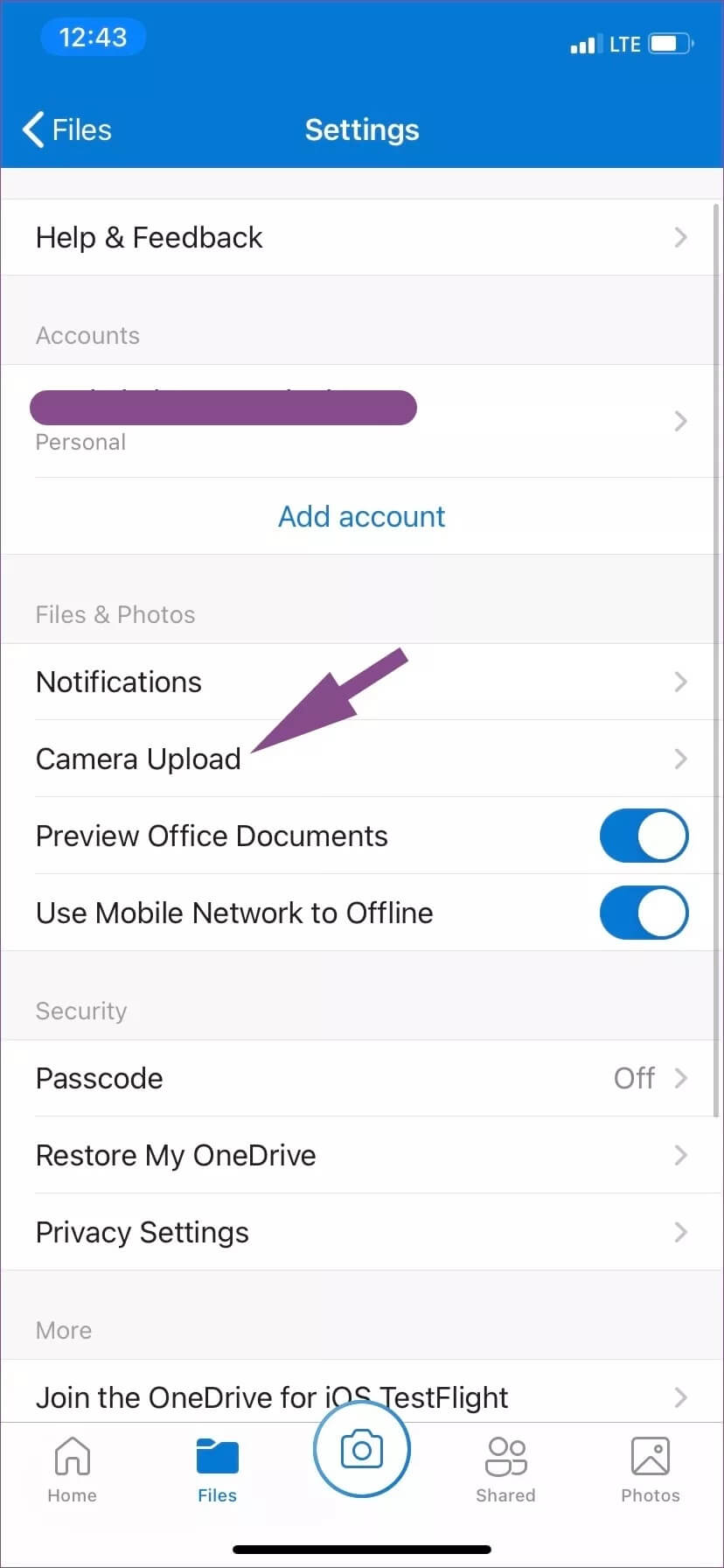
بالنسبة لبدائل كاميرا OneDrive ، أقترح الذهاب مع صور Google كخيار النسخ الاحتياطي غير المحدود عالي الجودة الافتراضي يكفي لمعظم المستخدمين.
4. تغيير موقع التنزيل على المتصفح
إذا كنت تقوم بحفظ جميع الملفات التي تم تنزيلها من الإنترنت إلى OneDrive ، فقد حان الوقت لتغيير موقع التنزيل الافتراضي على المتصفح.
انتقل إلى إعدادات المتصفح وانتقل إلى علامة التبويب تنزيل. من قائمة التنزيلات ، قم بتغيير موقع التنزيل الافتراضي على جهاز الكمبيوتر الشخصي أو جهاز Mac.
5. افراغ سلة المحذوفات
إذا قمت بحذف الملفات يدويًا من OneDrive ، فلن يتم حذفها نهائيًا. تظل ملفات الإزالة في “سلة المحذوفات” وتحتل مساحة. لإزالتها ، افتح OneDrive Web ، وانتقل إلى التخزين. اضغط على خيار إفراغ سلة المحذوفات واحذف الملفات غير الضرورية.
إخلاء المساحة على ONEDRIVE
اتبع الخطوات المذكورة أعلاه وتجنب الخطأ الكامل في القرص على OneDrive. يمكنك دائمًا حذف الملفات من ويب OneDrive وتوفير بعض المساحة. إذا كنت تريد استخدام OneDrive كحل تخزين سحابي أساسي ، فيمكنك دائمًا شراء اشتراك Microsoft 365 الذي يفتح 1 تيرابايت من تخزين OneDrive مع تطبيقات Office.